
①ChatGPTで台本を作って、②Style-Bert-VITS2と読み上げ編集ソフトで音声合成❗️無料で Youtube・Tiktok動画を一瞬で生成する方法を紹介❗️✨
どうも皆さん!日記は手書きで付けるタイプの女、葉加瀬あいです!
前回、こちらの記事でStyle-Bert-VITS2と読み上げ編集ソフトを併用させる方法について解説しましたね!
この読み上げ編集ツールとStyle-Bert-VITS2を併用することによって、音声合成(TTS)での読み上げの速度やイントネーション、アクセントやスタイル(どのように読み上げに感情を乗せて読み上げをさせるか)などといったものがすごく簡単かつ柔軟に編集できることを解説しました!
(画像)

今回は、その読み上げ編集ツールの母体となる機能について解説をしていきたいと思います!
今回の記事の内容を理解すると、例えばChatGPTで台本を作成して、その台本の通りにStyle-Bert-VITS2を使用した音声合成(TTS)をもっと手軽に行うことが可能です!
具体的には、以前お伝えした方法の場合、このように読み上げを行いたい文章をいちいちテキストボックスに入力して追加していかないといけませんでした。今回お伝えする方法では、この作業を一括で行えるようにもっと効率化していきます。
(画像)
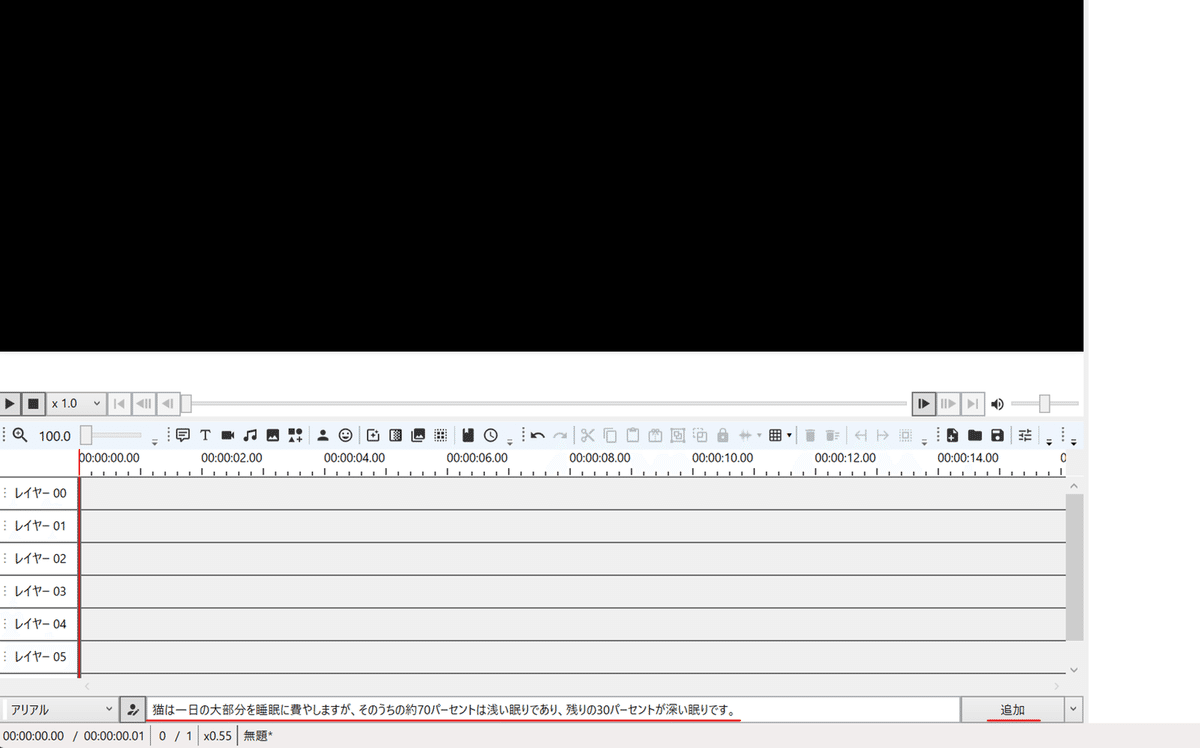
具体的には、この画像のように台本のようなものを作成して、「〇〇というキャラクターが△△といった言葉をしゃべる」などといったように、どのキャラクターがどのセリフをしゃべるのかを一括で設定することができますので、とても作業が効率化されます!
(画像)
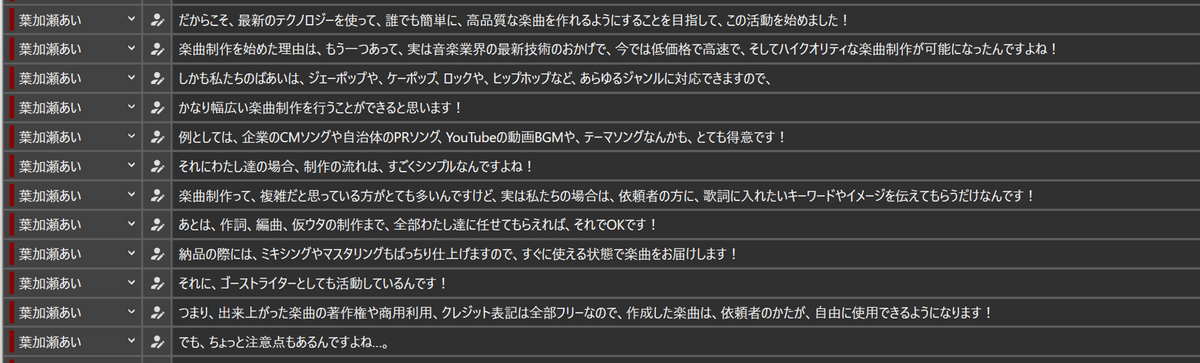
よくYouTubeとかでも2人のキャラクターが話し合いながら動画の内容が進んでいくものがありますよね。
今回の技術を使用すれば、上記の画像のように「Aさんが〇〇を話す」その後「Bさんが〇〇を話す」といったような会話形式での読み上げ音声の作成も可能です!
しかも、この作成方法の良いところは、Style-Bert-VITS2の機能を使って読み上げる文章のスタイル(悲しいや怒っているや嬉しいなどの表現)などを上記の画像の台本の行別に設定することができますので、「0秒から10秒までのセリフは怒っている感じにして、10秒から20秒までのセリフは悲しい感じにする」などといったことも可能です!
本当にすごく柔軟で効率的にStyle-Bert-VITS2と読み上げ編集ソフトを使った音声読み上げが可能なので、例えばTwitterでつぶやいた内容などをChatGPTで編集して、このワークフローを使ってYouTubeやTikTokなどで簡単に動画投稿をするといったこともできそうですよね!
実際にそういったことがやりたい方には必見の内容になっておりますので、興味のある方はぜひ続きを見ていってください!
また、今回の記事に関してはこちらのマガジンでまとめている過去のStyle-Bert-VITS2などの音声合成(TTS)の基礎知識や使い方などはわかっていることを前提に解説を進めていきますので、まだ読まれていない方はこちらのマガジンからぜひ読んでみてください!
なお、私の記事を読む上での注意事項などをこちらで説明しておりますので、以下のプロフィール記事をご一読いただいた上で閲覧するようお願いいたします。
それでは、早速続きを解説していきたいと思います!
Style-Bert-VITS2のエディター機能の準備
一応、先ほども記載した通り、今回は今までの音声合成(TTS)の基礎知識や使い方などはわかっていることを前提に解説を進めていきます。
まずは、Style-Bert-VITS2のEditor.batというファイルをダブルクリックして開いてください。
(画像)

すると、このような画面が開くかと思います。
(画像)
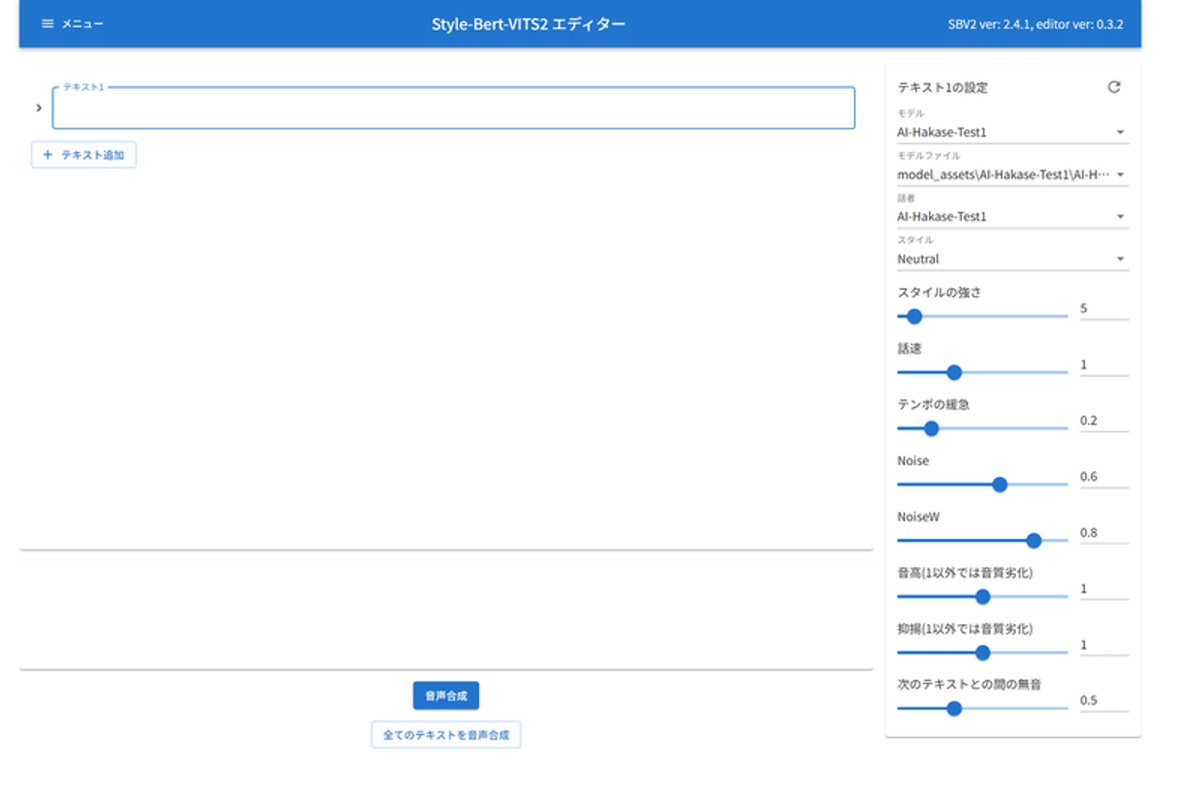
これは前回もお話しした通り、前準備みたいなものですね!
読み上げ編集ソフトの起動と画面説明
この記事が参加している募集
この記事が気に入ったらチップで応援してみませんか?
